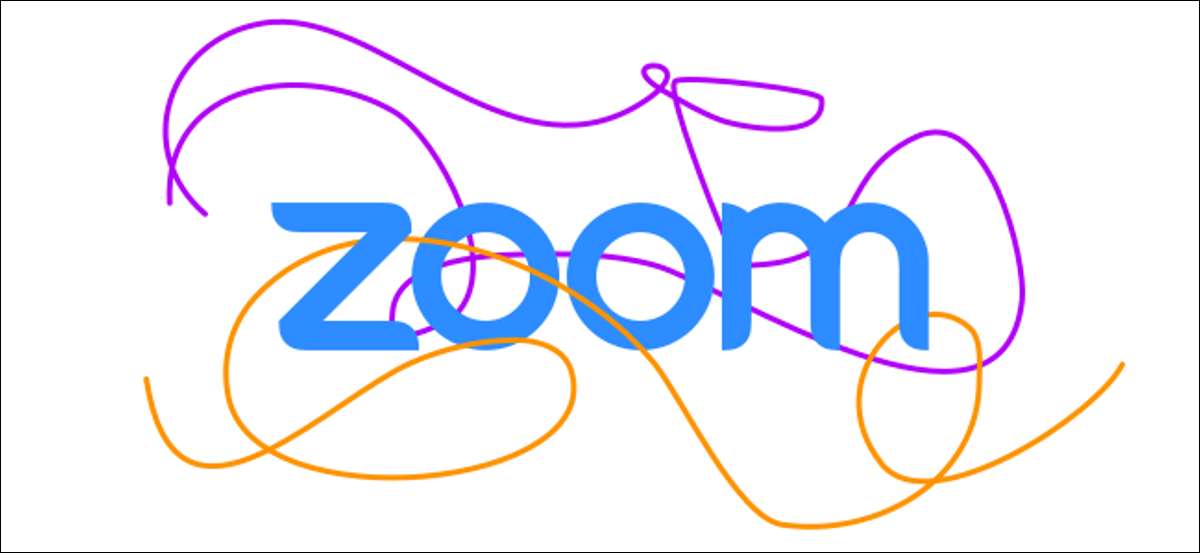
Zoom tilbyr verktøy for å gjøre dine virtuelle møter føles så mye som det virkelige livet som mulig. Ett verktøy som kan hjelpe med samarbeid er "whiteboard" -funksjonen. Zoom whiteboard er flott for å illustrere ideer og kan være super nyttig.
Whiteboard-funksjonen er ganske mye hva navnet antyder. Mye som hvordan du kanskje bruker en fysisk tavle i et møte, er Zooms whiteboom et sted å doodle, markere dokumenter og merk på tegninger.
Muligheten til å lage en whiteboard er tilgjengelig med Zoom-appen for Vinduer , Mac. , Linux. , iPad. , og Android. . Dessverre, på tidspunktet for skriving, kan du bare tegne på en whiteboard ved hjelp av iPhone app.
Slik aktiverer du Zoom Whiteboard
Først og fremst, vil du bare kunne bruke tavlen hvis Møte arrangør tillater skjermdeling. Arrangørene kan gjøre dette ved å velge "Sikkerhet" mens møtet pågår og sjekker "Del skjerm."
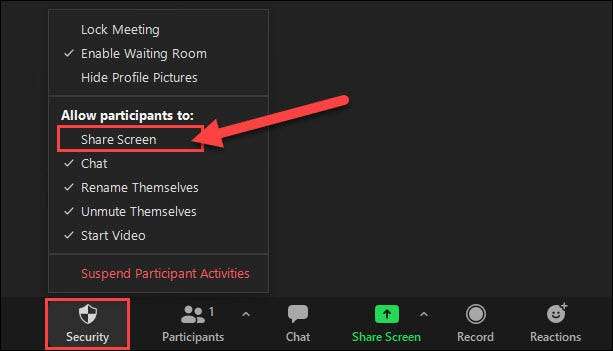
Det er det. Whiteboard er bare ett av alternativene i "Del skjerm" -menyen. Nå vil alle i møtet kunne bruke annotasjonsfunksjonen.
I SLEKT: Hvordan sette opp et zoommøte
Slik bruker du Zoom Whiteboard
Nå, for å faktisk bruke tavle, må du bli med på et møte . En gang i videosamtalen, velg knappen Green "Share Screen". På Android sier knappen bare "Del". På en iPad sier knappen "Del innhold."
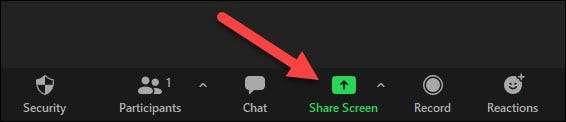
Deretter ser du alle tilgjengelige skjermer du kan dele. Den vi vil ha er "whiteboard" eller "dele whiteboard".
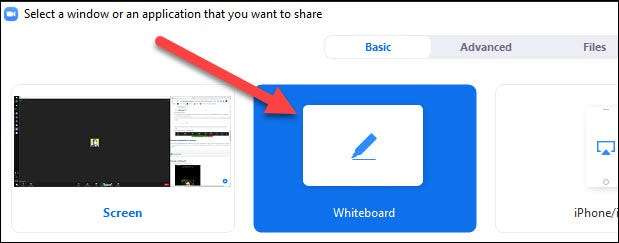
På skrivebordsversjonene må du klikke på "Del" etter å ha valgt "Whiteboard".
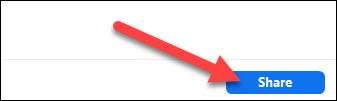
Zoomen Whiteboard vil nå åpne for et tomt hvitt mellomrom. En verktøylinje øverst på skjermen har alle tegningene og annoteringsverktøyene.
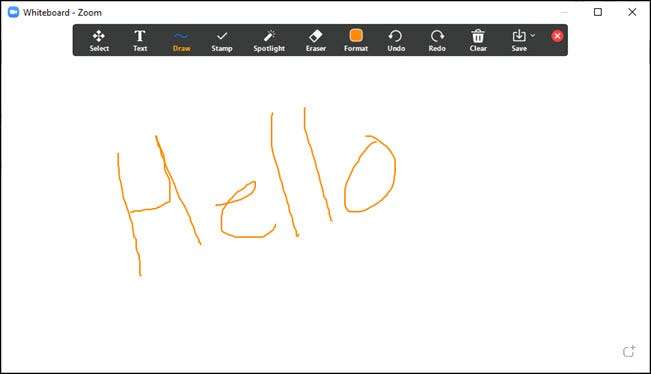
En ting, spesielt, å påpeke er "Lagre" -knappen. Bruk dette til å holde en kopi av tavlen når du er ferdig.
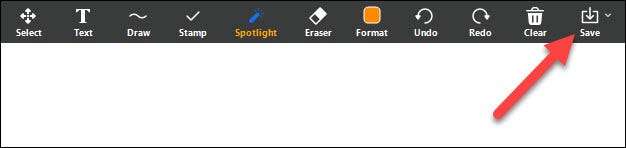
Når du er ferdig med å bruke tavlen i Zoom-møtet, velger du den røde "Stop Share" -knappen som ligger et sted på skjermen.

Hvordan samarbeide på Zoom Whiteboard
Whiteboard fungerer bra som et samarbeidsverktøy også. Når noen andre bruker tavlen, kan du tegne eller annotere på toppen av den. Dette kan gjøres med alle zoomkunder.
På Windows, Mac og Linux-appene, velg "Vis alternativer" fra den flytende skjermdeling-menyen.

Velg deretter "Annoter."
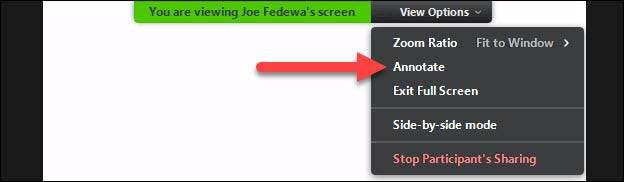
På iPhone, iPad eller Android-appen, trykk på blyant-knappen når du ser på en persons whiteboard.
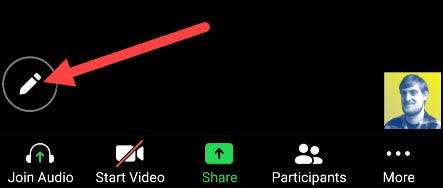
Whiteboard-verktøyet er ganske kraftig og kan være super nyttig i virtuelle zoommøter når det er vanskelig å forklare ting muntlig. Be din møte arrangør for å tillate det neste gang du er i et møte.
I SLEKT: Hvordan bli med i et zoommøte







